Contenido
Inicio ” Windows 10 ” Windows 10 Build 18342 Detalles
Windows 10 Build 18342 Detalles
22
Windows 10 Build 18342 llegó a Insiders con un montón de mejoras, correcciones y nuevas características. Como parte inseparable del desarrollo de la actualización de abril de 2019 (ahora 19H1), ésta se está descartando ahora para aquellos dispositivos que se han inscrito en el anillo rápido.
Windows 10 Build 18342 según el anuncio, contiene desarrollos notables para la “tecnología de juegos de Windows”. Junto a esto, se traen cambios notables para Linux, un subsistema de Windows, el Explorador de archivos, Windows Soundbox. Obtener esta actualización en la máquina es una tarea súper fácil navegar directamente a Windows Settings => Update & security => Check for updates. Si la función de actualización automática no está desactivada, recibirá esta compilación por sí sola en el equipo cómodamente. Hoy, hablaremos de las mejoras que se mencionan en esta construcción más adelante en este segmento. Así que, comencemos-
Detalles de las características, mejoras y correcciones de Windows 10 Build 18342
Cómo hacer de Windows 10 un sistema operativo para juegos
Microsoft introdujo la tecnología de juegos de Windows en Insider Build 18334, que era muy popular entre los usuarios que adoran jugar juegos en máquinas. A pesar de tener pocas limitaciones, el intento fue considerado como una característica de primera clase en esa versión. Sin embargo, Microsoft hizo esas correcciones de errores en esta compilación y usted se sorprenderá al agarrarlos en la primera oportunidad. Con esta versión, puedes ejecutar los juegos a la perfección si habilitas el Control parental. Además, un jugador puede instalar un gran número de juegos estables que solían estar en modo “Pendiente” en lugar de “Descarga”.
Citando un ejemplo del juego “State of Decay”, Microsoft insta a los usuarios a reiniciarlo en caso de tener algo mal mientras juegan. Una vez que han fallado en la recuperación, pueden buscar ayuda directamente de Feedback Hub en Windows, lo que es bastante excepcional y ejemplar. Más ranuras están disponibles en este juego ahora y la versión anterior carecía de eso. Para acceder a esta nueva moda, sólo tienes que ir al hub de Xbox Insider y hacer clic en el contenido de Insider para unirte. Para los principiantes, los siguientes pasos a seguir para este juego –
1) Instale el programa Xbox Insider Hub en el dispositivo que va a utilizar para los juegos.
2) A continuación, inicia sesión en Xbox Insider Hub con tu Gamertag.
3) Seleccione Contenido interno en la esquina superior izquierda.
4) Desplácese hacia abajo y seleccione el programa de juegos de Windows (en la sección Sistema).
5) Únase al programa.
6) Siga las instrucciones en pantalla para realizarlo.
Después de seguir las instrucciones anteriores, si todavía tiene algunos problemas, puede ponerse en contacto directamente con Microsoft Technician usando Feedback Hub.
Archivos Linux dentro del Explorador de archivos
Microsoft facilitó a sus usuarios en esta Build 18342 haciéndoles habilitar el acceso a archivos Linux en una distribución WSL desde el Sistema Operativo Windows. Pueden acceder a estos archivos ejecutando Líneas de Comando así como a Windows App tales como VSCode, Explorador de Archivos, etc. Sólo necesita navegar a través de una ruta simple como la siguiente –
\DIFUNDE LA PALABRA-
También puede ver una lista de distribuciones en ejecución navegando awsl$.
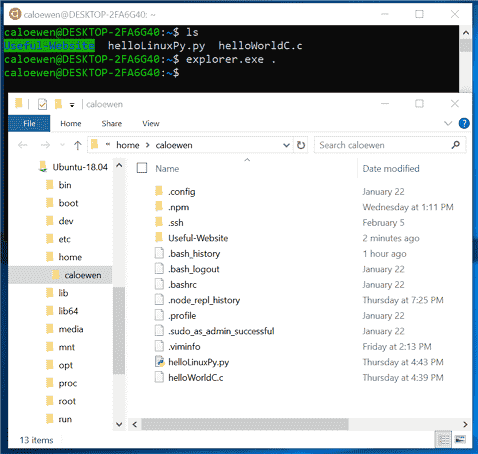
>Marca>>
Al venir a presentar Build, una nueva extensión está disponible en Timeline que recogerá todas las actividades del navegador Google Chrome y las añadirá aquí. Esta extensión está disponible en Chrome Web Store y puedes descargarla desde allí sin problemas. Para acceder-
- Inicie sesión en la extensión en Chrome Browser con credenciales de cuenta de Microsoft.
- Visite un sitio web utilizando el Navegador y será visible en la Línea de tiempo.
- Retomar el trabajo desde donde lo dejaste.
Estas actividades en Chrome también se sincronizarán automáticamente en la aplicación Microsoft Launcher App. Estos nuevos cambios te darán la mejor experiencia sobre Timeline.
La línea de tiempo de Windows 10 está disponible para Chrome, Firefox, Opera, Vivaldi
Mejoras en el entorno de pruebas de Windows
Con la introducción del nuevo Windows 10 Build 18342, Windows Sandbox tendrá ahora capturas de teclas de acceso directo en pantalla completa. También traerá archivos de configuración de ayuda que le permitirán configurar algunas dimensiones de la experiencia, incluyendo carpetas compartidas, vGPU, redes.
Windows Sandbox no estaba comenzando en versiones localizadas y el problema está resuelto ahora. Se realizan cambios notables para mejorar los informes de errores en el entorno de pruebas de Windows. Hoy en día, cada diálogo de error incluirá el código de error y un enlace a Feedback Hub. Microsoft también resolvió el Sandbox que mostraba inesperadamente un error al hacer referencia a un archivo eliminado en Windows.old.
Windows 10 Build 18342 Cambios generales, mejoras y correcciones
- La nueva configuración de protección contra manipulaciones es una preferencia incorporada en esta versión. Con la utilidad, la aplicación de seguridad de Windows protege el sistema al ayudar a restringir a los actores malos de la manipulación de los ajustes significativos.
- La compilación ha mejorado las capacidades de la interfaz de línea de comandos wsl.exe.
- Trae mejoras como exportar e importar distribuciones. Además, la actualización viene con la consolidación de las características existentes de wslconfig.exe, por ejemplo, la lista de distribuciones y la configuración de valores predeterminados.
- En las versiones anteriores, el dispositivo solía bloquearse y reiniciarse al iniciar sesión creando un bucle de arranque en caso de que la Lupa se encendiera y se ajustara al modo acoplado. Este problema es ahora completamente normal y sin problemas durante el funcionamiento.
- Ahora puede iniciar sesión en WinRE con una cuenta de administrador, lo que antes era imposible.
- Se aplican importantes correcciones para los grupos sin anclar desde el principio, donde las aplicaciones pueden hacer pensar que sus baldosas aún estaban ancladas.
- Windows no pudo reorganizar las carpetas ancladas en el menú Inicio mientras se mostraban en la cuadrícula y el problema ya está resuelto.
- La sección de descargas de Storage Sense contenía caracteres no deseados y eso es bastante normal en esta versión.
- La aplicación de configuración a menudo se bloquea al abrir “Configuración de pantalla avanzada” desde la Configuración de pantalla, lo que ahora está bien.
- Se hacen cambios significativos en el tema de que después de cambiar el punto final de audio de una aplicación, es posible que ya no siga los cambios de volumen maestro.
- Ahora puede añadir una unidad a la lista de carpetas mientras la excluye para establecer la búsqueda en Configuración.
- Al hacer clic con el botón derecho del ratón en el escritorio no se abrirá un menú contextual de color claro en un tema oscuro a partir de ahora.
- La fiabilidad de la historia de los paneles y portapapeles Emoji ha adquirido una nueva forma e impacto.
- El problema del inicio de sesión de Windows para olvidar el último usuario conectado y, en su lugar, mostrar el aviso de inicio de sesión para el usuario predeterminado de la lista después de salir de la pantalla de bloqueo se ha solucionado correctamente.
- Los usuarios no pudieron activar algunas de las opciones de protección en tiempo real para Malwarebytes Premium y ahora esto es normal.
- La barra de menú en el Internet Explorer no aparecía ni siquiera después de habilitar las versiones anteriores, lo cual es bueno para comenzar ahora.
- El servicio CDPUserSVC solía ocupar una cantidad inesperadamente grande de CPU durante mucho tiempo y Microsoft hizo cambios asombrosos para liberar espacio.
- Hubo un error que terminó con DWM que se estrellaba con frecuencia para algunos Insiders en el vuelo anterior, lo que es bastante normal en esta construcción.
- Con una resolución inferior a 1920×1080 y ciertos juegos utilizados para convertir a una pantalla negra o sin responder en modo de pantalla completa, lo que es normal ahora.
- Ahora puede cambiar rápidamente entre los juegos en curso utilizando la tecla de acceso directo Alt+Tab, lo que antes era imposible.
- Los retrasos significativos en la reproducción de archivos de vídeo y audio en el proyector se producen sin problemas tras la introducción de Windows 10 Build 18342.
- Ahora puede experimentar un solo clic en Desactivar ubicación desde el Centro de actividades que necesitaría varios clics para reaccionar en las versiones anteriores.
- Microsoft corrigió un problema que provocaba que la inserción de un solo carácter Unicode fallara en los IMEs, el teclado táctil y el panel Emoji en ciertos tipos de controles de edición de Windows 10 Build 18342.
- El problema que resulta en que las flechas izquierda y derecha del teclado táctil introduzcan 4 y 6, respectivamente, en ciertos idiomas, ya no es frecuente.
- Las nuevas aplicaciones instaladas aparecerán en el Resultado de la búsqueda, lo que resulta bastante práctico.
- Poco después de girar la orientación del dispositivo a vertical desde horizontal, el panel de búsqueda solía ser truncado una vez lanzado. La idea era bastante molesta y esto ya no es válido.
- Hubo un problema de alto impacto que resultó en una disminución en la confiabilidad del arranque en construcciones anteriores, lo cual es normal ahora.
- En la compilación anterior, si ocultara el icono de búsqueda en la barra de tareas, varias aplicaciones win32 se volverían a dibujar de forma inesperada al abrir el menú Inicio. El problema no es válido en Windows 10 Build 18342.
- Microsoft declaró un arreglo significativo para el parpadeo inesperado mientras se usa el lápiz o el tacto en algunas aplicaciones win32 para lanzar una segunda instancia de la aplicación cuando se está en modo tableta.
- Al crear un nombre de archivo o renombrarlo, el carácter de punto no era aceptable. Durante mucho tiempo los usuarios han sufrido mucho por este problema en el Explorador de archivos. Por ahora, puede insertar un nombre de archivo como “.gitignore” con cualquier problema
- El posible colgado del Explorador de archivos mientras el usuario intenta mover, borrar o renombrar archivos MKV no va a ocurrir de ahora en adelante.
- Ahora puede abrir sin problemas la Cortana Search en el modo Tablet Mode.
- El parpadeo de la barra de tareas si hay un adaptador de CA conectado cuando el dispositivo tenía menos del 20% de la batería está fijo ahora.
- La barra de tareas no desaparecerá repentinamente cuando se descarte Iniciar/Cortana/Buscar en un monitor secundario que solía ocurrir anteriormente.
- El nuevo nombre del tema “Windows Light” es “Windows (light)”.
- El icono de Cortana en los segundos monitores cambiará ahora de color después de cambiar entre el tema oscuro y claro en esta compilación.
- Microsoft resolvió el tema de luz + iconos pequeños + una orientación vertical de la barra de tareas, el texto escrito en la barra de tareas se volvería blanco, por lo que no sería legible.
- Todas las aplicaciones mostradas en la barra de tareas se abrirán con un solo clic sin ningún problema.
- Esta construcción ha resuelto el fallo de DWM después de activar un alto contraste.
- Con Windows 10 Build 18342 por adelantado, tamaño y color para la configuración del cursor y del puntero de Facilidad de Acceso, el puntero del ratón se mantiene. Desafortunadamente, queda un problema con el puntero del ratón que muestra el color blanco en lugar del color seleccionado después de cerrar la sesión y volver a iniciar sesión.
- El puntero ha cambiado la forma de manera significativa, terminando en el plato liso mientras se usa la Lupa con punteros más grandes.
- Ahora puede cambiar la visualización de Orbit mientras utiliza el modo Navegación.
- Al leer un documento PDF, el narrador no se detendrá más, ya que el pasado se construye más bien tendrá un funcionamiento sin problemas.
- Los usuarios ahora pueden cambiar fácilmente entre los anillos de información privilegiada, lo que antes era impensable.
- No más visualización del estado desconocido en la aplicación de seguridad de Windows para la protección contra virus y amenazas, incluso si no se actualiza correctamente.
Windows 10 Build 18342 Problemas conocidos
Pocas cosas siguen prevaleciendo después de llegar a la última versión y Microsoft está tratando de superarlas. Pronto las correcciones llegarán en consecuencia en la próxima versión sobre los siguientes problemas –
i. Los juegos de apertura que utilizan software anti-cheat a menudo provocan un bugcheck (Green Screen Ofeath D).
ii. El mal funcionamiento de las tarjetas de sonido Creative X-Fi sigue siendo persistente.
iii. La legibilidad de la luz nocturna necesita más mejoras y el equipo técnico está trabajando en ello.
iv. Los usuarios tendrán que iniciar un reinicio adicional para hacer que funcione el Almacenamiento Reservado cuando realicen Restablecer este PC y seleccionen Guardar mis archivos en un dispositivo.
v. Las correcciones son necesarias para algunos lectores de tarjetas SD de Realtek.
vi. La configuración de la aplicación se bloquea cada vez que en el entorno de pruebas de Windows se intenta ir a la configuración del Narrador.
vii. El color del puntero del ratón sigue existiendo después de cambiar a blanco después de cerrar la sesión y volver a iniciar sesión.
viii. Varios juegos con versión china no funcionan y el equipo técnico está investigando el problema.
Problemas conocidos para desarrolladores
En caso de instalar cualquiera de las Construcciones presentes desde el Anillo Rápido, así como de cambiar a Anillo Lento, el modo Habilitar Desarrollador no tendrá éxito siendo un contenido opcional. Como resultado, siendo un desarrollador, usted tiene que permanecer en el anillo rápido para instalar o añadir incluso para habilitar el contenido opcional. La razón de este problema es que los contenidos opcionales sólo pueden ser recibidos por las versiones aprobadas para anillos particulares.
Windows 10 Build 18342 Limitaciones
Pocos modelos de procesadores no pueden recibir la construcción mencionada debido a un problema con el modo de espera asociado. Los procesadores son los siguientes –
– Intel64 Familia 6 Modelo 142
– Familia Intel64 6 modelo 158
Puede comprobar fácilmente si su procesador cae en estos dos cubos utilizando las siguientes directrices –
Paso 1: Haga una combinación de teclas de acceso directo Win+S desde el teclado e invoque la búsqueda de la barra de tareas en la pantalla.
Paso 2: Escriba “Device Manager” en el cuadro de búsqueda y selecciónelo una vez visible en el resultado de la búsqueda.
Paso 3: una vez cargado en una ventana separada, desplácese hacia abajo hasta Procesadores y Abra el grupo
Paso 4: Haga clic con el botón derecho en uno de los procesadores de la lista (verá varios para cada núcleo de la CPU).
Paso 5: Elija la opción Propiedades y vaya a la pestaña Detalles.
Paso 6: Seleccione Ids de hardware en el menú desplegable de propiedades.
Esto le dará el número de modelo de su procesador.
Fuente: blog de Windows.




